Sabit diske erişim nasıl geri kazanılır, sabit disk açılamaması hatası nasıl düzeltilir

Bu yazımızda, sabit diskiniz bozulduğunda ona nasıl yeniden erişebileceğinizi anlatacağız. Haydi gelin birlikte izleyelim!
İnternet popüler hale geldiğinden beri, Internet Explorer dünyanın en ünlü web tarayıcılarından biridir. Her web sörfçünün Internet Explorer tarayıcısını kullandığı bir zaman vardı. Ancak son birkaç yılda tarayıcı, Google Chrome'a karşı oldukça fazla pazar payı kaybetti. Başlangıçta, Opera tarayıcısı ve Mozilla Firefox tarayıcısı gibi diğer tarayıcılardan rekabet vardı. Ancak, pazarı Internet Explorer'dan alan ilk kişi Google Chrome oldu.
Tarayıcı hala tüm Windows sürümleriyle birlikte gelir. Bu nedenle, Internet Explorer hala çok geniş bir kullanıcı tabanına sahiptir. Ancak Internet Explorer hala nispeten eski bir tarayıcı olduğundan, bununla birlikte gelen birkaç sorun da var. Microsoft, tarayıcının birçok özelliğini yeni Windows sürümleriyle güncel tutmak için güncellemiş olsa da , kullanıcıların düzenli aralıklarla çözmesi gereken bazı sorunlar var.
Internet Explorer kullanıcılarının karşılaştığı en büyük ve en can sıkıcı sorunlardan biri “Web Sayfasını Kurtar” hatasıdır. Kullanıcılar, tarayıcıda bir sayfayı görüntülerken bu sorunla karşılaşıyor ve sayfa çöküyor. Internet Explorer, kullanıcılara sayfayı kurtarma şansı sunar. Genellikle işe yarasa da, kullanıcıların üzerinde çalıştığı herhangi bir veriyi kaybetme riski her zaman vardır.
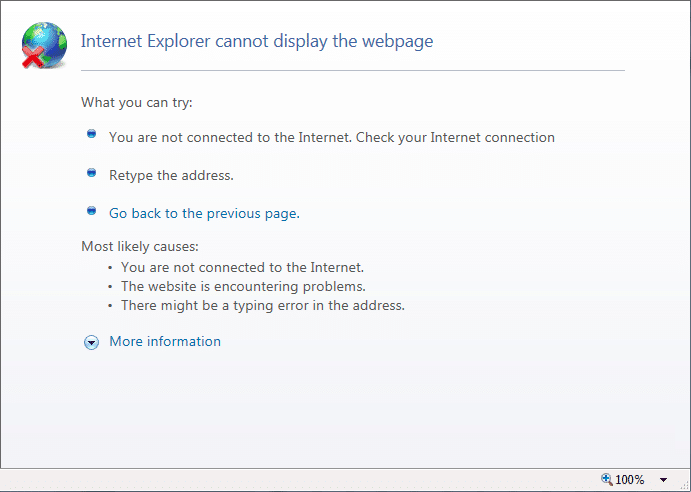
Web Sayfası Hatasını Kurtarmanın Arkasındaki Nedenler
Internet Explorer'da bu soruna neden olabilecek birçok şey vardır. İlki, yalnızca kullanıcıların görüntülediği sayfadaki sorunlardan kaynaklanıyor olabilir. Web sitesinin kendi sunucusunun bazı sorunlarla karşılaşması ve bu nedenle sayfanın çökmesine neden olması mümkündür. Sorun, bazen kullanıcıların ağ bağlantılarında sorunlar olması durumunda da ortaya çıkabilir.
Kullanıcıların “Web Sayfasını Kurtar” hatasıyla karşılaşmalarının bir başka büyük nedeni de Internet Explorer tarayıcılarındaki eklentilerdir. Kullanıcılar, Skype, Flash Player ve diğerleri gibi eklentiler yüklemiş olabilir. Microsoft'un eklentilerine ek olarak bu ekstra üçüncü taraf eklentiler “Web Sayfasını Kurtar” hatasına neden olabilir.
İçindekiler
Internet Explorer'da Web Sayfasını Kurtar Hatası Nasıl Onarılır
Yöntem 1: Eklentileri Internet Explorer'da Yönetin
Kullanıcıların “Web Sayfasını Kurtar” hatasını çözmek için uygulayabilecekleri birkaç farklı yöntem vardır. Bu makale size tüm bu farklı yöntemleri anlatacak. Kullanıcıların deneyebileceği ilk yöntem “Eklentileri Yönet” yöntemidir. Aşağıdaki adımlar, bu yöntemin nasıl uygulanacağını ayrıntılı olarak açıklar:
1. Internet Explorer'da Ayarlar'a tıklayın. “ Eklentileri Yönet ” Seçeneğini bulun ve tıklayın.
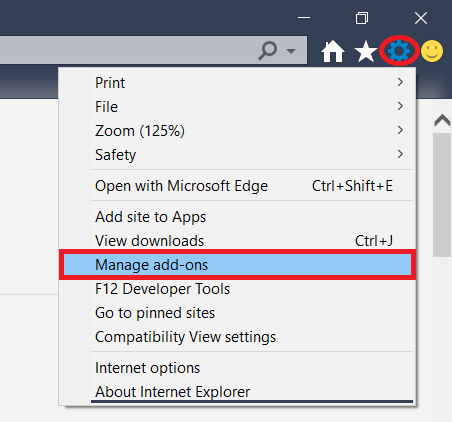
2. Kullanıcı “ Eklentileri Yönet ” Seçeneğini tıkladığında, eklentileri internet explorer tarayıcısında yönetebilecekleri bir ayar kutusu göreceklerdir.
3. Ayar kutusunda, kullanıcılar şu anda tarayıcılarında bulunan tüm eklentileri görebilecekler. Kullanıcıların çok sık kullanmadığı bazı eklentiler olabilir. Kullanıcıların doğrudan web siteleri üzerinden kolayca erişebilecekleri bazı eklentiler de olabilir. Kullanıcılar bu eklentileri kaldırmaya çalışmalıdır. “Web Sayfasını Kurtar” hatasını çözebilir.
Yöntem 2: Internet Explorer Tarayıcısını Sıfırla
“Eklentileri Yönet” seçeneği işe yaramazsa, kullanıcıların deneyebilecekleri ikinci yöntem, Internet Explorer tarayıcılarını tamamen sıfırlamaktır. Kullanıcılar, yer imleri değişmeden kalırken, bunun tarayıcılarından tüm özel ayarları kaldıracağını unutmamalıdır. Sıfırlamayı tamamladıktan sonra özel ayarları baştan uygulamak zorunda kalabilirler. Aşağıdakiler, Internet Explorer tarayıcısını sıfırlama adımlarıdır:
1. Internet Explorer'ı sıfırlamaya başlamak için, kullanıcıların önce Çalıştır komut kutusunu açmaları gerekir. Bunu Windows Düğmesi + R'ye aynı anda basarak yapabilirler . Bu, Çalıştır İletişim Kutusunu açacaktır. Kutuya “ inetcpl.cpl ” yazın ve “Tamam” a basın.
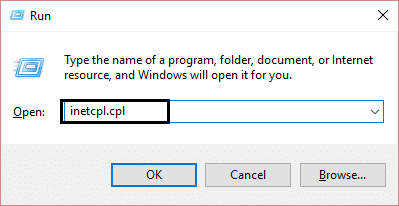
2. Tamam'a bastıktan sonra İnternet Ayarları İletişim Kutusu açılacaktır. Bu sekmeye gitmek için “ Gelişmiş ”e tıklayın.
3. Ardından, sağ alt köşeye yakın “ Sıfırla ” düğmesine tıklayın. Bu, kullanıcının Internet Explorer tarayıcısını sıfırlamak isteyip istemediğini onaylamasını isteyen başka bir İletişim kutusu açacaktır. “Kişisel Ayarları Sil” seçeneğini işaretleyin. Bundan sonra işlemi tamamlamak için “Sıfırla” düğmesine basın. Bu, kullanıcının internet gezgini tarayıcısını varsayılan ayarlarına sıfırlayacak ve “ Web Sayfasını Kurtar ” hatasına neden olan nedeni ortadan kaldıracaktır .
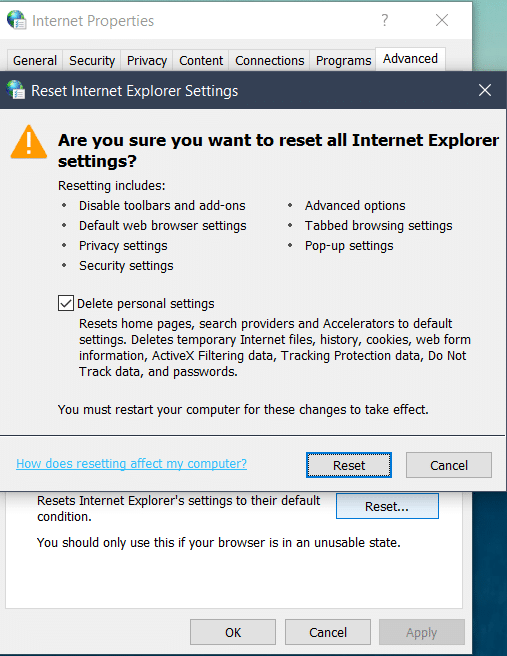
Internet Explorer sıfırlama işlemi tamamlandıktan sonra kullanıcılar eski yer imi çubuğunu görmezler. Ancak, Ctrl + Shift + B tuşlarına birlikte basıldığında yer imi çubuğu yeniden görüneceğinden bu endişelenecek bir şey değildir .
Ayrıca Okuyun: iPhone'u Onar SMS mesajları Gönderemiyor
Yöntem 3: Proxy Ayarlarını Doğrulayın
“Web Sayfasını Kurtar” hatasının gelmesinin bir başka nedeni de ağ ayarlarındaki yanlış proxy ayarlarıdır. Bunu ele almak için kullanıcının ağındaki proxy ayarlarını doğrulaması gerekir. Bunun için aşağıdaki adımlar:
1. Kullanıcıların Çalıştır İletişim Kutusunu tekrar açmaları gerekecektir. Windows Düğmesi + R'ye tıklayın. “ inetcpl.cpl ” yazdıktan sonra Tamam'a basın . Bu, İnternet Ayarlarını açacaktır
2. İnternet Ayarlarında, Bağlantılar Sekmesine tıklayın .
3. Ardından, “ LAN Ayarları ” sekmesine basın .
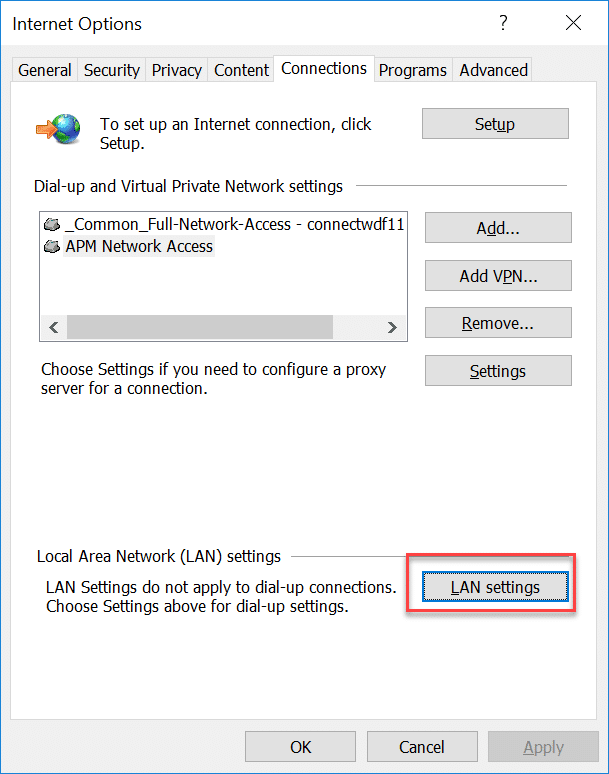
4. “ Ayarları Otomatik Olarak Algıla Seçeneğini ” kontrol edin. Diğer iki seçeneğin kontrol edilmediğinden emin olun. Şimdi, Tamam'a basın. Şimdi İnternet Ayarları kutusunu kapatın. Bundan sonra Internet Explorer tarayıcınızı açın. Bu, kullanıcının proxy ayarlarıyla ilgili sorunları çözmelidir.
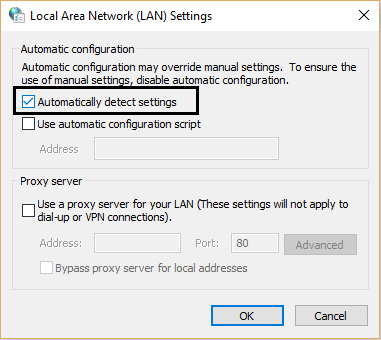
Yöntem 4: IP Adresini Kontrol Edin
“Web Sayfasını Kurtar” hatasını çözmenin başka bir yöntemi de kullanıcının ağının IP adresini kontrol etmektir. IP adresiyle ilgili sorunlar da hataya neden olabilir. IP adresini kontrol etme adımları şunlardır:
1. Windows Tuşu + R düğmesine basarak Çalıştır İletişim kutusunu açın. “ ncpa.cpl ” yazdıktan sonra Tamam'a tıklayın .
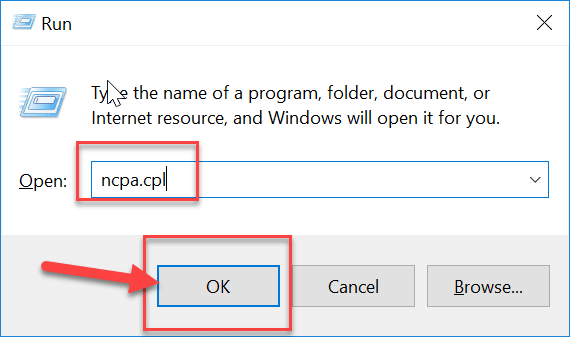
2. Şimdi, ağ için bir LAN kablosu kullanıyorsanız , “ Yerel Ağ Bağlantısı ”na sağ tıklayın . Kablosuz ağ kullanıyorsanız, “Kablosuz Ağ Bağlantısı” üzerine sağ tıklayın. Her ikisine de sağ tıkladıktan sonra özellikleri seçin.
3. “ İnternet Protokolü Sürüm 4 (TCP/IPv4) ” üzerine çift tıklayın . Ardından “Otomatik Olarak Bir IP Adresi Al” seçeneğini seçin. Tamam tuşuna basın. Bilgisayarı yeniden başlatın. Bu, ağın IP adresiyle ilgili sorunları çözmelidir.
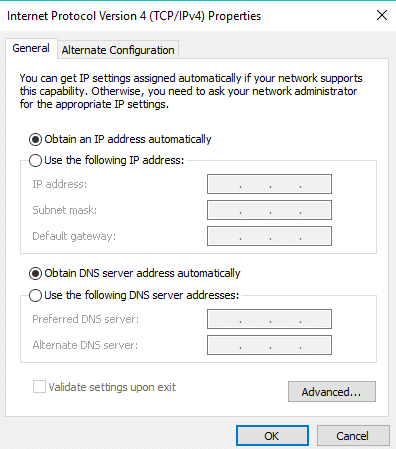
Bu sorunu çözmek için deneyebileceğiniz birkaç yol daha var. Birincisi, kablosuz ağ yönlendiricinizi yeniden başlatmayı deneyebilmenizdir. Yönlendiricideki sorunlardan dolayı tarayıcının tutarlı bir internet bağlantısı alamaması mümkündür. Diğer cihazlarınızdaki bağlantı kalitesini kontrol ederek bunu test edebilirsiniz. Yönlendiricinizi 30 saniye boyunca fişini çekerek ve ardından yeniden başlatarak yeniden başlatabilirsiniz.
Yöntem 5: Bilgisayarın Windows Yuvasını Sıfırlayın
Başka bir yöntem de bilgisayarın Windows Soketini sıfırlamaktır. Soket, bilgisayardaki tüm farklı tarayıcılardan gelen tüm ağ gelen ve giden istekleri işler. Windows soketini sıfırlama adımları şunlardır:
1. Windows'a basın ve “cmd”yi arayın. Bu, Komut İstemi seçeneğini gösterecektir. Komuta İstemi sağ tıklayın ve “ Yönetici olarak çalıştır ”
2. Komut İstemi'nde aşağıdaki komutları yazın:
3. Her komutu yazdıktan sonra enter tuşuna basın. Tüm komutları yazdıktan sonra bilgisayarınızı yeniden başlatın.
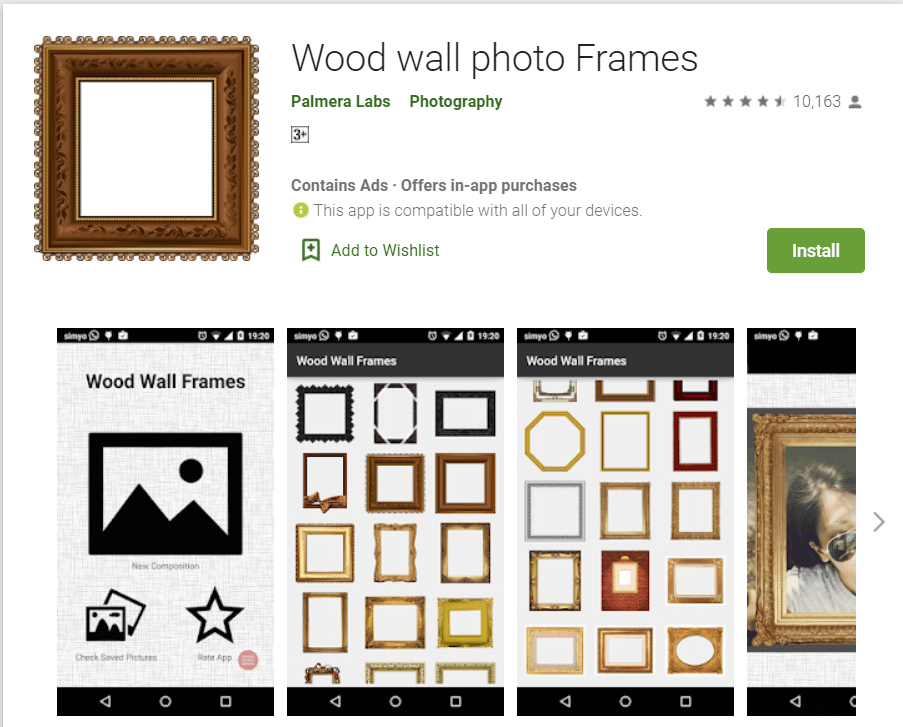
Kullanıcılar ayrıca Internet Explorer'larını güvenli modda çalıştırmayı deneyebilir. Çalıştır İletişim kutusuna [“C:\Program Files\Internet Explorer\iexplore.exe” -extoff] yazmanız yeterlidir. Bu, Internet Explorer'ı güvenli modda açacaktır. Sorun devam ederse, diğer yöntemleri denemeleri gerekir.
Önerilen: Klavye Kısayoluyla Mac Uygulamalarından Çıkmaya Zorlama
“Web Sayfasını Kurtar” hatasını denemenin ve çözmenin kesinlikle birçok yolu vardır. Kullanıcıların tüm yöntemleri denemeleri gerekmez. Soruna hangi faktörün neden olduğuna dair adil bir tahminleri varsa, yukarıdaki çözümden o faktörün çözümünü seçip devam edebilirler. Çoğu durumda, bu makalenin ayrıntılarını verdiği tüm adımlar, kullanıcıların “Web Sayfasını Kurtar” hatasını kesin olarak çözmelerine yardımcı olacaktır.
Bu yazımızda, sabit diskiniz bozulduğunda ona nasıl yeniden erişebileceğinizi anlatacağız. Haydi gelin birlikte izleyelim!
İlk bakışta AirPods, diğer gerçek kablosuz kulaklıklara benziyor. Ancak birkaç az bilinen özelliği keşfedilince her şey değişti.
Apple, yepyeni buzlu cam tasarımı, daha akıllı deneyimler ve bilindik uygulamalarda iyileştirmeler içeren büyük bir güncelleme olan iOS 26'yı tanıttı.
Öğrencilerin çalışmaları için belirli bir dizüstü bilgisayara ihtiyaçları vardır. Bu dizüstü bilgisayar, seçtikleri bölümde iyi performans gösterecek kadar güçlü olmasının yanı sıra, tüm gün yanınızda taşıyabileceğiniz kadar kompakt ve hafif olmalıdır.
Windows 10'a yazıcı eklemek basittir, ancak kablolu cihazlar için süreç kablosuz cihazlardan farklı olacaktır.
Bildiğiniz gibi RAM, bir bilgisayarda çok önemli bir donanım parçasıdır; verileri işlemek için bellek görevi görür ve bir dizüstü bilgisayarın veya masaüstü bilgisayarın hızını belirleyen faktördür. Aşağıdaki makalede, WebTech360, Windows'ta yazılım kullanarak RAM hatalarını kontrol etmenin bazı yollarını anlatacaktır.
Akıllı televizyonlar gerçekten dünyayı kasıp kavurdu. Teknolojinin sunduğu pek çok harika özellik ve internet bağlantısı, televizyon izleme şeklimizi değiştirdi.
Buzdolapları evlerde sıkça kullanılan cihazlardır. Buzdolapları genellikle 2 bölmeden oluşur, soğutucu bölme geniştir ve kullanıcı her açtığında otomatik olarak yanan bir ışığa sahiptir, dondurucu bölme ise dardır ve hiç ışığı yoktur.
Wi-Fi ağları, yönlendiriciler, bant genişliği ve parazitlerin yanı sıra birçok faktörden etkilenir; ancak ağınızı güçlendirmenin bazı akıllı yolları vardır.
Telefonunuzda kararlı iOS 16'ya geri dönmek istiyorsanız, iOS 17'yi kaldırma ve iOS 17'den 16'ya geri dönme konusunda temel kılavuzu burada bulabilirsiniz.
Yoğurt harika bir besindir. Her gün yoğurt yemek faydalı mıdır? Her gün yoğurt yediğinizde vücudunuzda nasıl değişiklikler olur? Hadi birlikte öğrenelim!
Bu yazıda en besleyici pirinç türleri ve seçtiğiniz pirincin sağlık yararlarından nasıl en iyi şekilde yararlanabileceğiniz ele alınıyor.
Uyku düzeninizi ve uyku vakti rutininizi oluşturmak, çalar saatinizi değiştirmek ve beslenmenizi buna göre ayarlamak, daha iyi uyumanıza ve sabahları zamanında uyanmanıza yardımcı olabilecek önlemlerden birkaçıdır.
Kiralayın Lütfen! Landlord Sim, iOS ve Android'de oynanabilen bir simülasyon mobil oyunudur. Bir apartman kompleksinin ev sahibi olarak oynayacak ve dairenizin içini iyileştirme ve kiracılar için hazır hale getirme amacıyla bir daireyi kiralamaya başlayacaksınız.
Bathroom Tower Defense Roblox oyun kodunu alın ve heyecan verici ödüller için kullanın. Daha yüksek hasara sahip kuleleri yükseltmenize veya kilidini açmanıza yardımcı olacaklar.













